Ak sa chcete dozvedieť, ako môžete vytvoriť odkaz na web v prehliadačoch Chrome, Firefox, Edge, pokračujte v čítaní nižšie. V systéme Windows môžete vytvárať skratky na pracovnej ploche pre svoje najčastejšie navštevované webové stránky rovnako, ako by ste vytvárali skratky na pracovnej ploche pre svoje obľúbené programy, súbory alebo priečinky. Túto funkciu podporujú takmer všetky prehliadače vrátane Chrome, Firefox a Edge.
Vytvorenie odkazu na webovú stránku na pracovnej ploche šetrí čas a uľahčuje vám život, pretože namiesto otvárania prehliadača a potom prejdete na svoju obľúbenú webovú stránku, môžete na ňu prejsť priamo kliknutím na ikonu jej zástupcu na vašom webe pracovnej plochy.
V tomto článku nájdete niekoľko spôsobov, ako vytvoriť odkaz na web na pracovnej ploche z prehliadača Chrome, Firefox alebo Edge.
Ako vytvoriť odkaz na webovú stránku na pracovnej ploche v operačnom systéme Windows 11, 10, 8 alebo 7.
1. Vytvorte odkaz na webovú lokalitu s ikonou visiaceho zámku (všetky prehliadače).
2. Vytvorte odkaz na webovú lokalitu na pracovnej ploche pomocou adresy URL webovej lokality.
3. Vytvorte odkaz na web na pracovnej ploche z prehliadača Chrome.
4. Vytvorte odkaz na web, ktorý sa vždy otvorí v prehliadači Chrome.
5. Vytvorte odkaz na web, ktorý sa vždy otvorí vo Firefoxe.
6. Vytvorte odkaz na web, ktorý sa vždy otvorí v Edge.
Metóda 1. Vytvorte odkaz na webovú stránku pomocou ikony visiaceho zámku v ľubovoľnom prehliadači.
Vo všetkých webových prehliadačoch môžete jednoducho vytvoriť odkaz na webovú lokalitu na pracovnej ploche pomocou ikony zámku umiestnenej pred panelom s adresou webovej lokality. Urobiť to:
1. Otvorte svoj obľúbený prehliadač (Edge, Chrome alebo Firefox) a prejdite na webovú lokalitu, pre ktorú chcete vytvoriť odkaz na pracovnej ploche.
2. Minimalizujte okno prehliadača, aby ste videli pracovnú plochu.
3.Kliknite a držať ľavé tlačidlo myši na ikona visiaceho zámku na ľavej strane panela s adresou a potom presuňte myš na plochu.
na ľavej strane panela s adresou a potom presuňte myš na plochu.
4. Nakoniec uvoľnite tlačidlo myši a uvidíte novú skratku na vybranú webovú stránku.
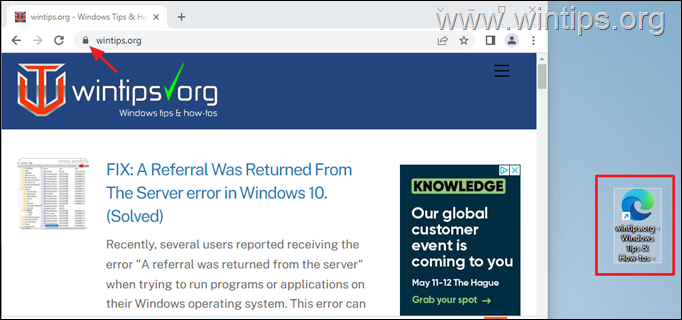
Metóda 2. Vytvorte odkaz na webovú lokalitu pomocou adresy URL webovej lokality.
Ďalšou metódou na vytvorenie odkazu na webovú lokalitu na pracovnej ploche je použitie adresy URL lokality. Urobiť to:
1. Otvorte svoj obľúbený prehliadač a prejdite na webovú stránku, pre ktorú chcete vytvoriť odkaz na pracovnej ploche.
2. Zlatý klinec adresu URL a potom kliknite pravým tlačidlom myši a vyberte Kopírovať.
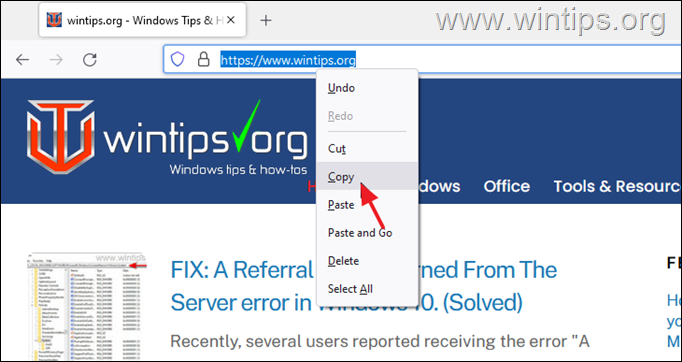
3. Teraz kliknite pravým tlačidlom myši na pracovnej ploche a vyberte Nový >> Skratka.
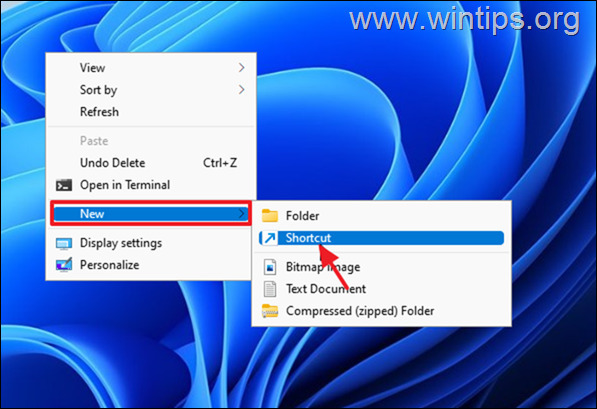
4. Stlačte tlačidlo CTRL + V prilepte webovú adresu stránky a kliknite Ďalšie.
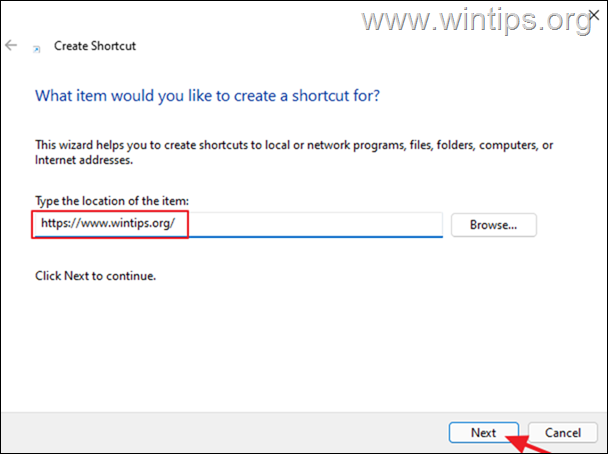
5. Teraz zadajte názov nového odkazu (napr. názov webovej stránky) a kliknite Skončiť.
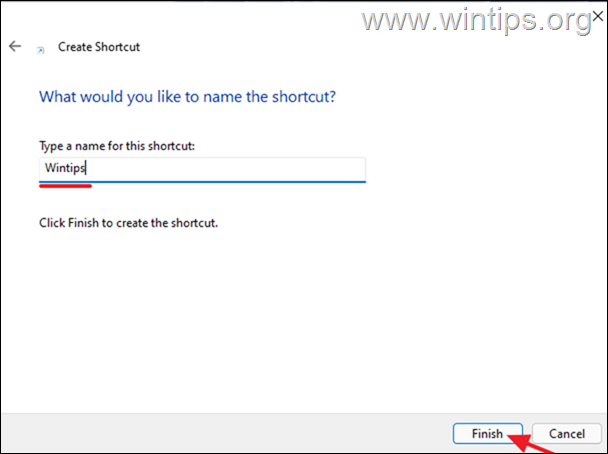
Metóda 3. Vytvorte odkaz na web na pracovnej ploche v prehliadači Chrome.
Prehliadač Chrome vám dáva možnosť vytvoriť odkaz na webovú stránku na pracovnej ploche z možností ponuky. Urobiť to:
1. Otvorte prehliadač Chrome a prejdite na webovú stránku, pre ktorú chcete vytvoriť odkaz na pracovnej ploche.
2. Od tri bodky prejdite do ponuky Ďalšie nástroje a kliknite na Vytvoriť zástupcu.
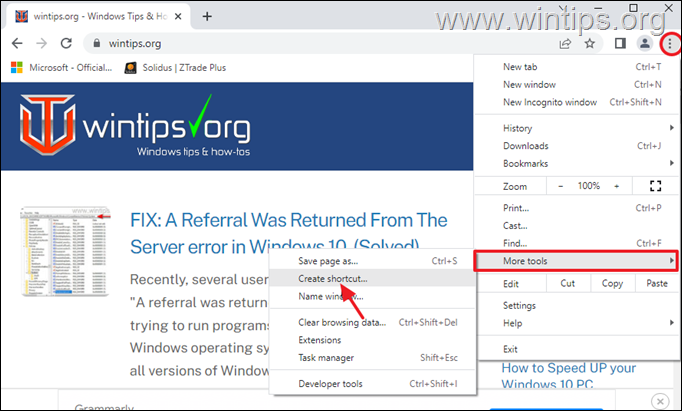
Metóda 4. Vytvorte na pracovnej ploche odkaz na webovú stránku, ktorá sa vždy otvorí v prehliadači Google Chrome.
Ak chcete vytvoriť odkaz na webovú stránku, ktorá sa bude vždy otvárať v prehliadači Chrome, a nie v predvolenom prehliadači, postupujte takto:
1. Kliknite pravým tlačidlom myši na pracovnej ploche a vyberte Nový >> Skratka.
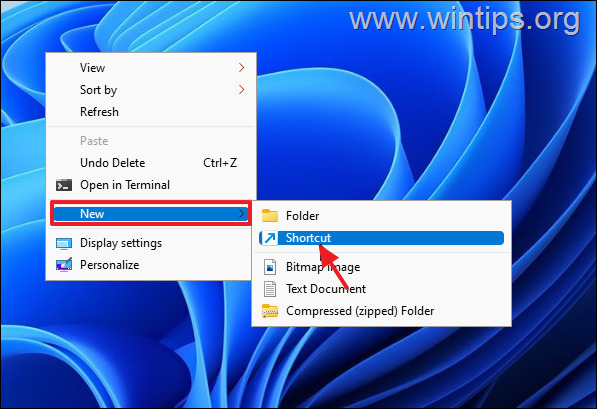
2. Do adresy miesta zadajte nasledovné a kliknite na Ďalšie:*
"C:\Program Files (x86)\Google\Chrome\Application\chrome.exe" "Website_URL"
* Poznámky:
1. Vymeňte Website_URL s adresou URL webovej lokality, na ktorú chcete vytvoriť odkaz. napr. ak chcete vždy otvárať „wintips.org“ pomocou prehliadača Chrome, zadajte:
"C:\Program Files\Google\Chrome\Application\chrome.exe" "wintips.org"
2. Ak po stlačení Ďalšie, zobrazí sa chybové hlásenie „Súbor... sa nenašiel“ namiesto toho zadajte nasledujúci príkaz:
"C:\Program Files\Google\Chrome\Application\chrome.exe" "Website_URL"
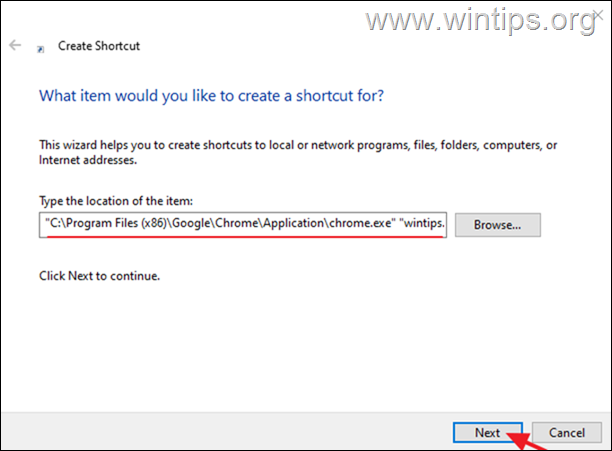
3. Zadajte rozpoznateľný názov pre skratku lokality a kliknite Skončiť.
Metóda 5. Vytvorte odkaz na web na pracovnej ploche, ktorý sa vždy otvorí v prehliadači Mozilla Firefox.
Ak chcete vytvoriť odkaz na web, ktorý sa vždy otvorí v prehliadači Firefox a nie v predvolenom prehliadači, postupujte takto:
1. Kliknite pravým tlačidlom myši na pracovnej ploche a vyberte Nový >> Skratka.
2. Do adresy miesta zadajte nasledovné a kliknite na Ďalšie:*
"C:\Program Files (x86)\Mozilla Firefox\firefox.exe" "Website_URL"
* Poznámky:
1. Vymeňte Website_URL s adresou URL webovej lokality, na ktorú chcete vytvoriť odkaz. napr. ak chcete vždy otvárať „wintips.org“ pomocou prehliadača Firefox, zadajte:
"C:\Program Files (x86)\Mozilla Firefox\firefox.exe" "wintips.org"
2. Ak po stlačení Ďalšie, zobrazí sa chybové hlásenie „Súbor... sa nenašiel“ namiesto toho zadajte nasledujúci príkaz:
"C:\Program Files\Mozilla Firefox\firefox.exe" "Website_URL"
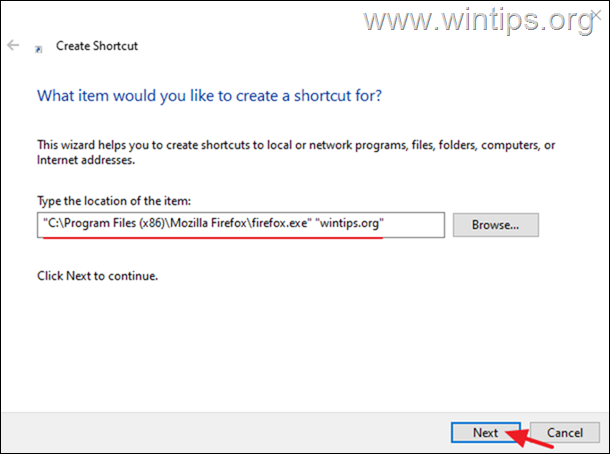
3. Nakoniec zadajte rozpoznateľný názov pre skratku lokality a kliknite Skončiť.
Metóda 6. Vytvorte odkaz na web, ktorý sa vždy otvorí v Microsoft Edge.
Ak chcete vytvoriť odkaz na web, ktorý sa vždy otvorí v prehliadači Firefox a nie v predvolenom prehliadači, postupujte takto:
1. Kliknite pravým tlačidlom myši na pracovnej ploche a vyberte Nový >> Skratka.
2. Do adresy miesta zadajte nasledovné a kliknite na Ďalšie:*
"C:\Program Files (x86)\Microsoft\Edge\Application\msedge.exe" –profile-directory=Predvolené "Website_URL"
* Poznámka: Vymeňte Website_URL s adresou URL webovej lokality, na ktorú chcete vytvoriť odkaz. napr. ak chcete vždy otvárať „wintips.org“ pomocou prehliadača EDGE, zadajte:
- "C:\Program Files (x86)\Microsoft\Edge\Application\msedge.exe" –profile-directory=Predvolené "wintips.org"
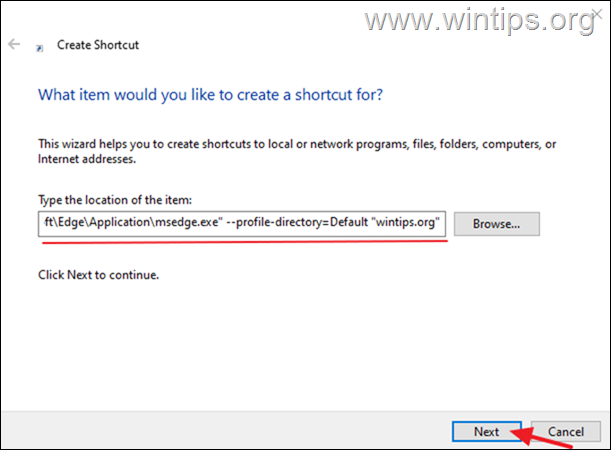
3. Nakoniec zadajte rozpoznateľný názov pre skratku lokality a kliknite Skončiť.
To je všetko! Ktorá metóda sa vám osvedčila?
Dajte mi vedieť, či vám táto príručka pomohla, a zanechajte komentár o svojej skúsenosti. Prosím, lajkujte a zdieľajte tento návod, aby ste pomohli ostatným.